相关软件:
1、IDEA编译器
2、JDK
3、Tomcat
(相关软件都可以到官网上下载,老表提示:不要下载最新版本因为不要做试验品)
IDEA的安装非常简单,找好安装的盘,next就可以。
关于JDK更重于配置环境,在Path里面添加上Java的路径是关键。
Tomcat有两种:①是安装版②是解压版。对于我们来说解压的更方便,更快捷。安装版的在计算机上只能安装一个。解压的可以使用Tomcat的更多版本。
还有就是文件夹不要带中文。

下面进入正题
一、IDEA创建Javaweb项目:
1、Flies --> new --> project
-->ProjectSDK选择自己的JDK文件
-->勾选Web Appliction -->Next
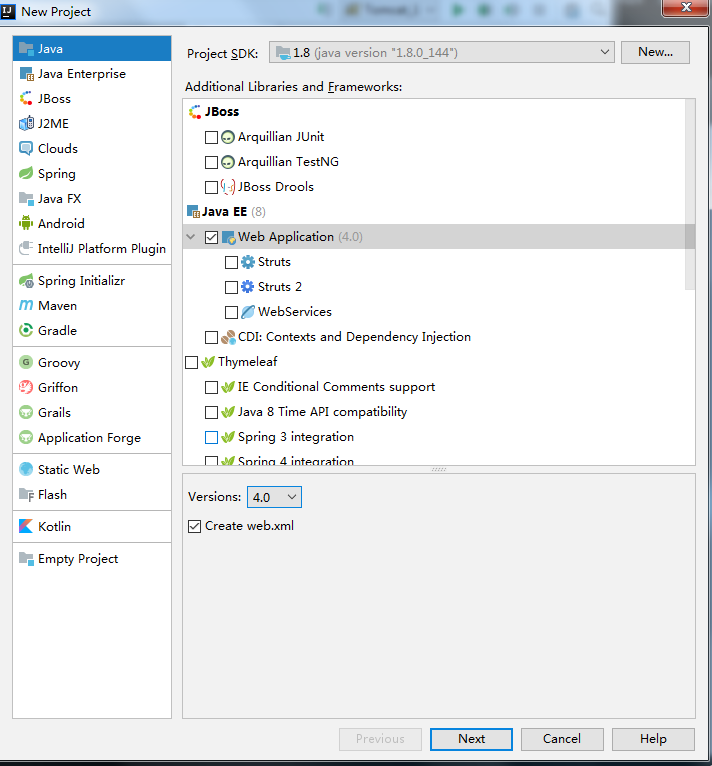
-->创建自己的Project name -->选择储存的文件夹
-->Finish
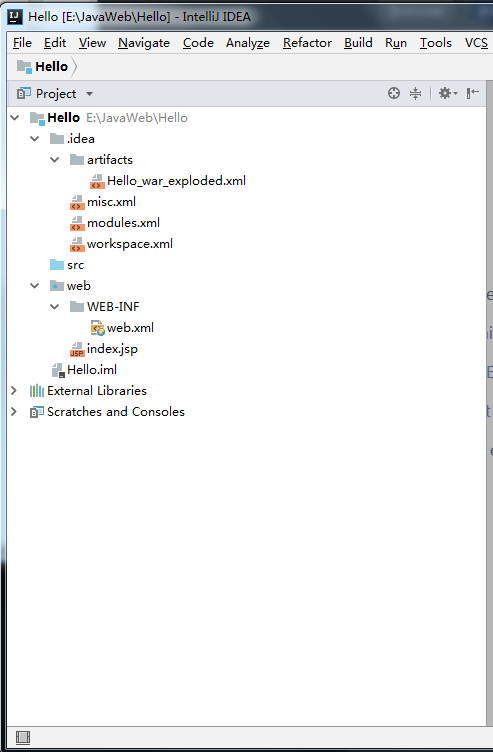
好的很简单创建好了一个JavaWeb项目。
2、创建好了JavaWeb项目要配置一下文件夹路径
首先在web/WEB-INF文件夹下面创建两个文件夹:classes和lib
classes用来存放编译后输出的classes文件,lib用于存放第三方的jar包。
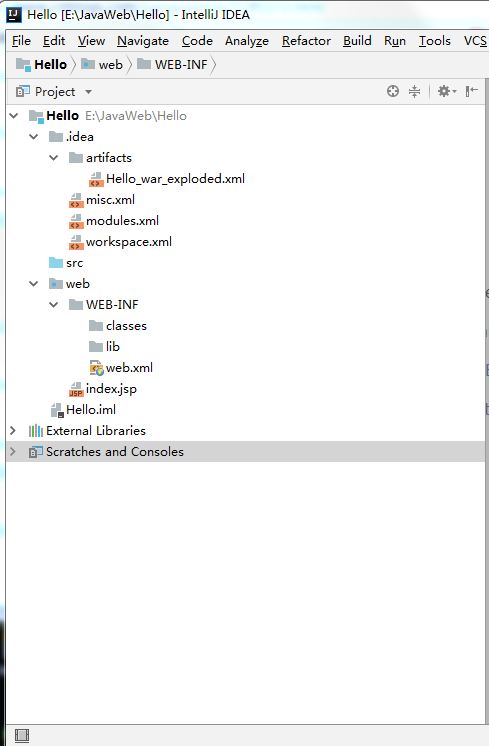
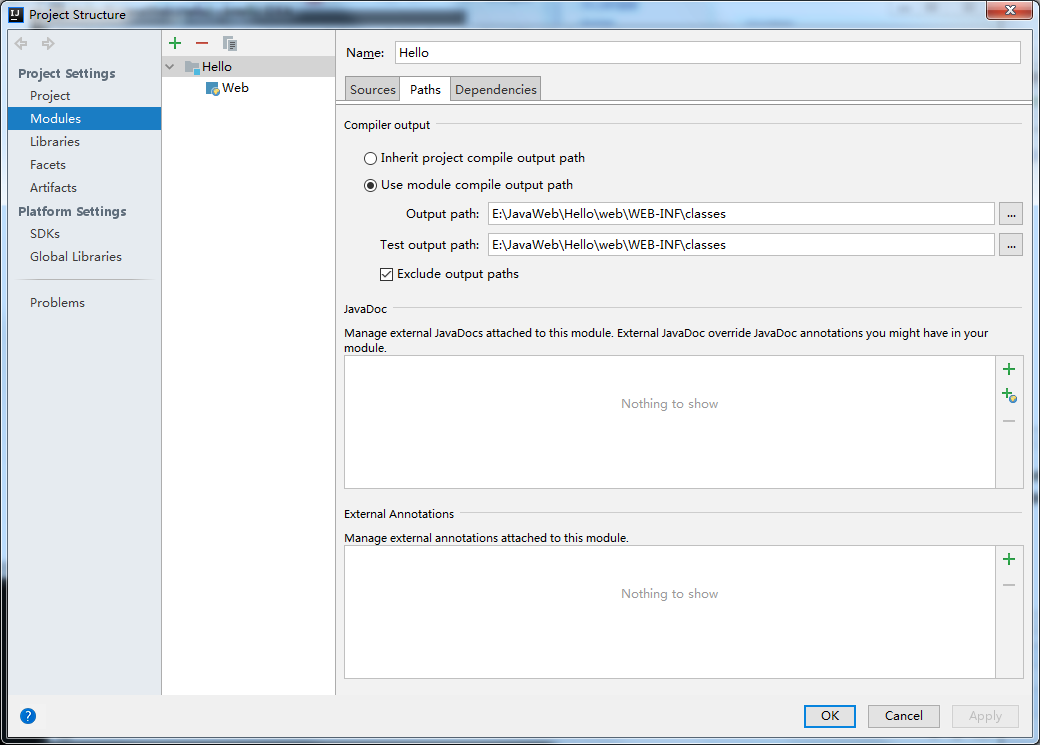
接着选择Dependencies -> 将Module SDK选择为自己的JDK-> 点击右边的“+”号 -> 选择1 “Jars or Directories”
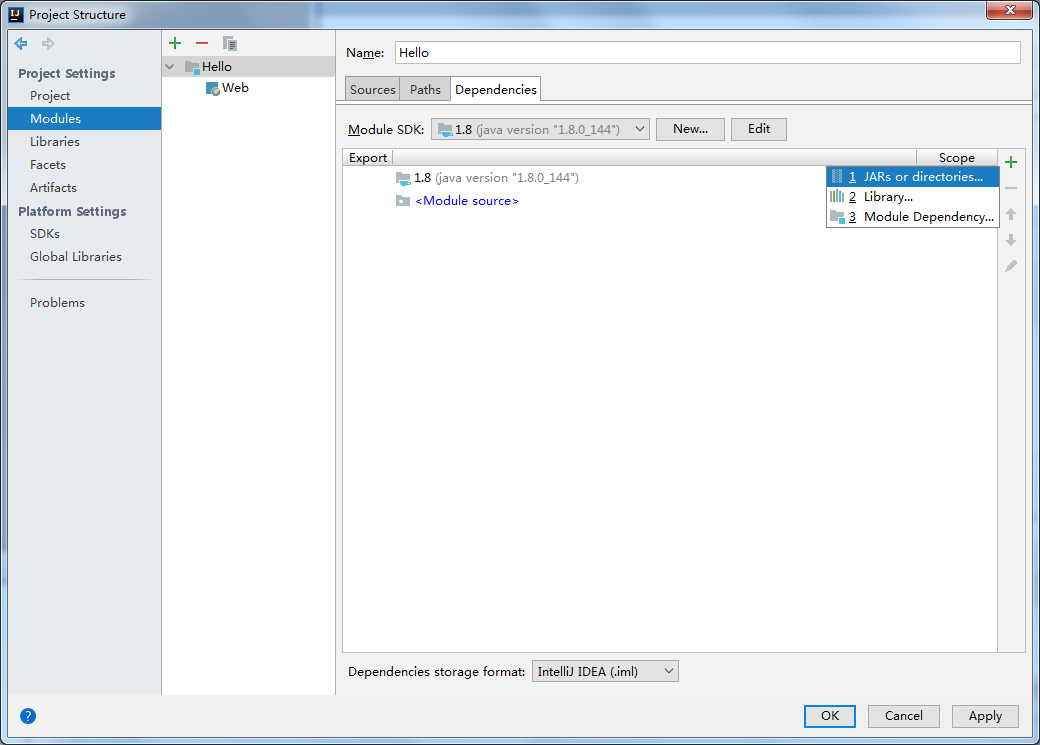
--------->

---------->

然后动动手指头点击点击OK就可以了。

二、配置Tomcat容器
1、打开菜单Run -> 选择Edit Configuration 也可以点击右上方的往下的三角旁边的白框框选择Edit Configuration
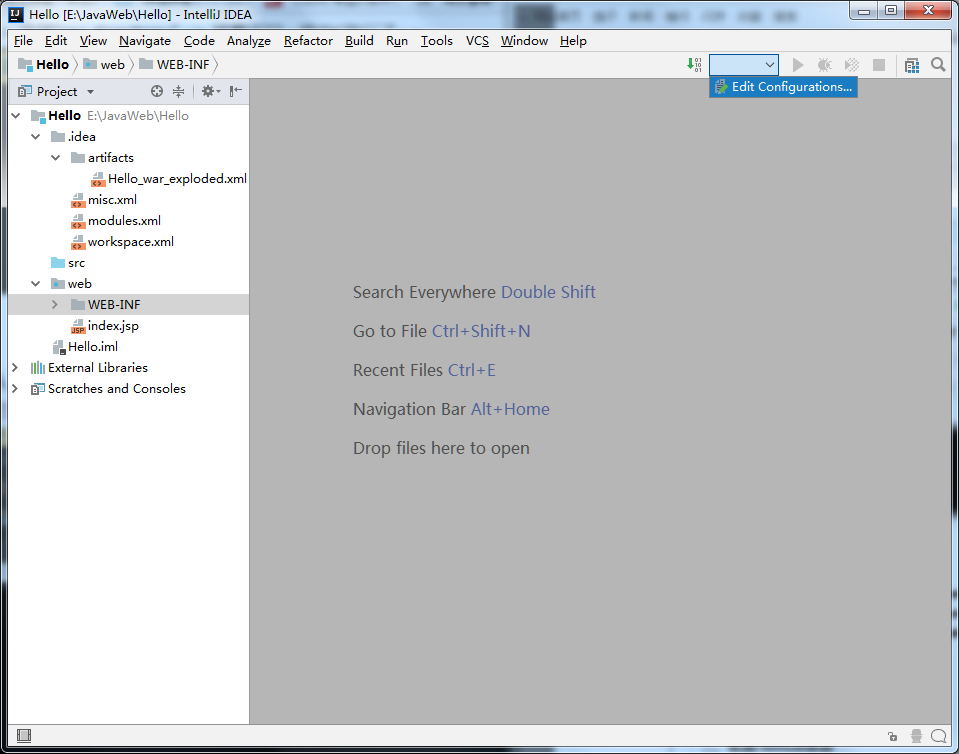
2、点击“+”号 --> 选择“Tomcat Server” --> 选择“Local”
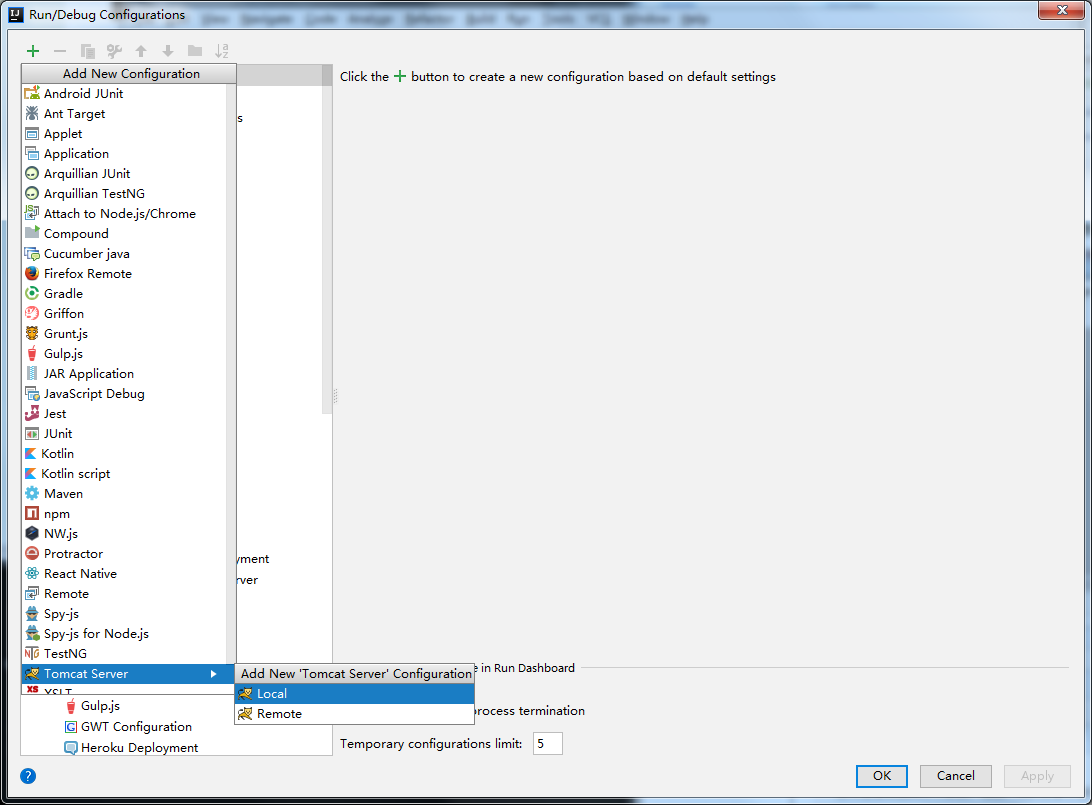
3、在"Name"处创建Tomcat名字,点击"Application server"后面的"Configure...",弹出Tomcat Server窗口,选择本地安装的Tomcat文件路径 -> OK
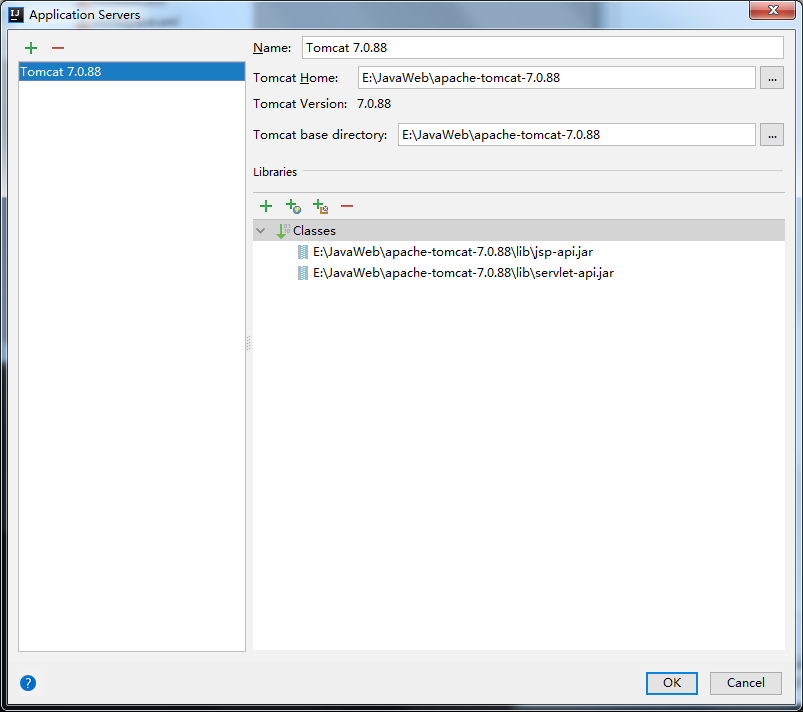
然后取消勾选"After launch",设置"HTTP port"和"JMX port"(默认值即可),点击 Apply -> OK 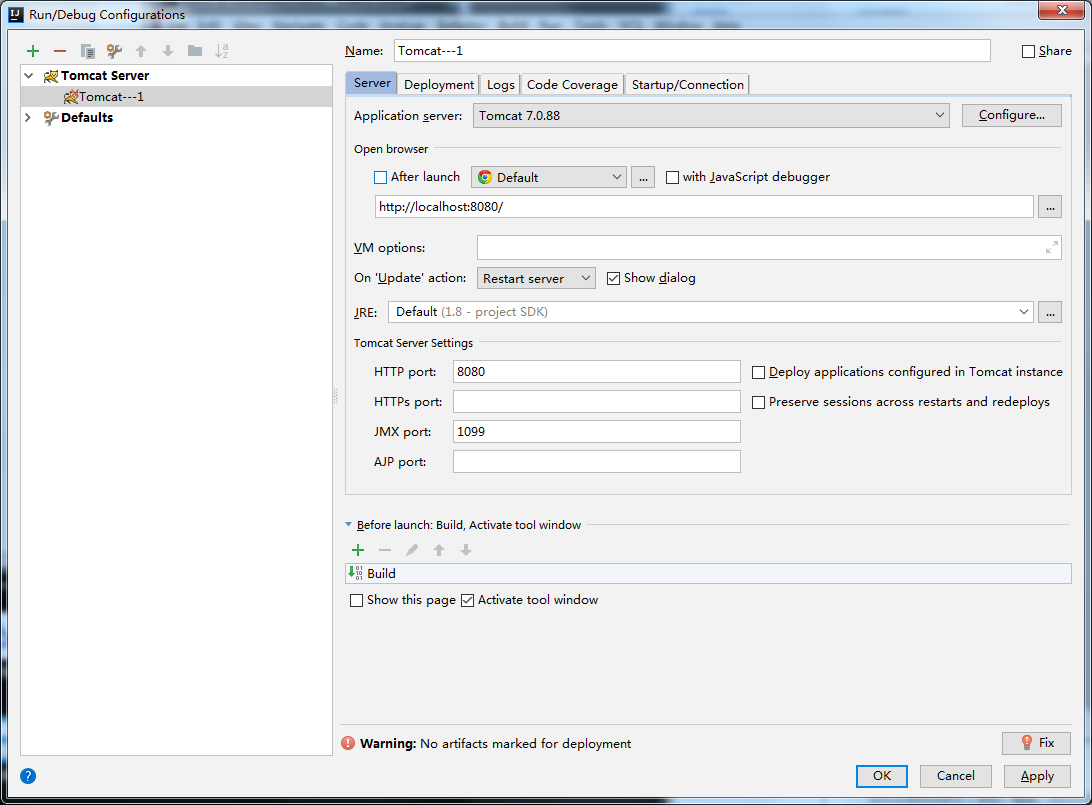
4、至此Tomcat配置完成。
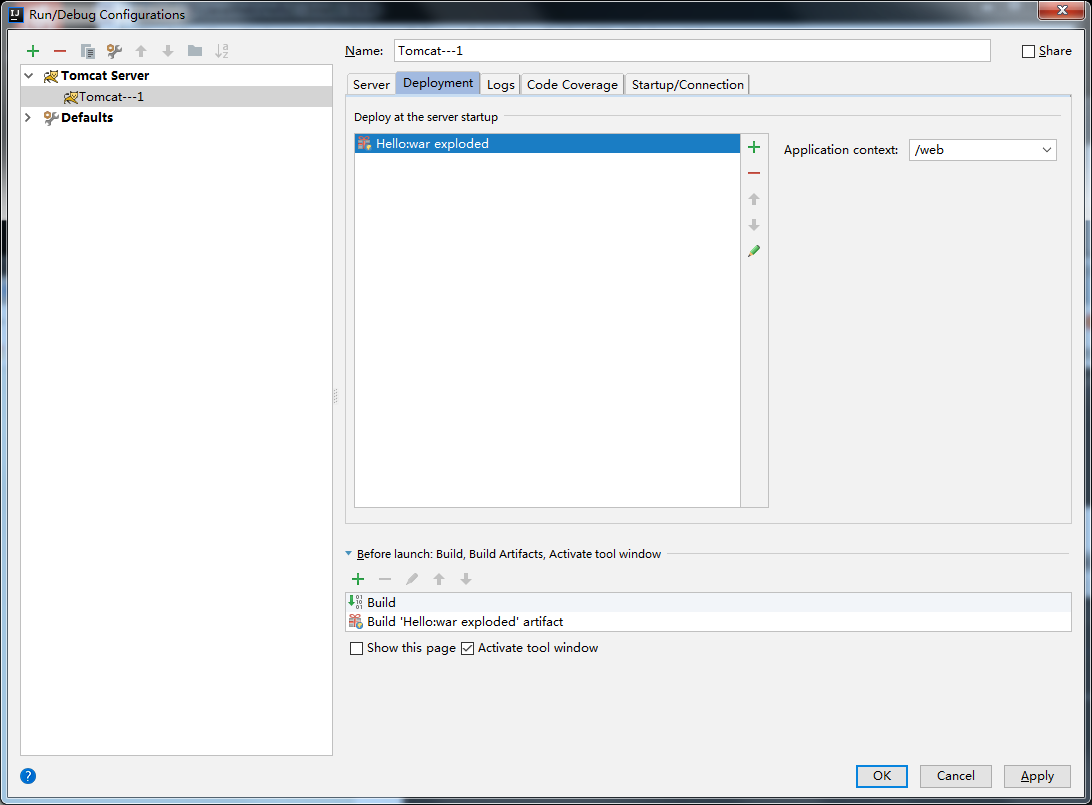

查看成果的时候到了
5、编辑index.jsp文件

6、然后再右下角点击绿色三角号运行Tomcat
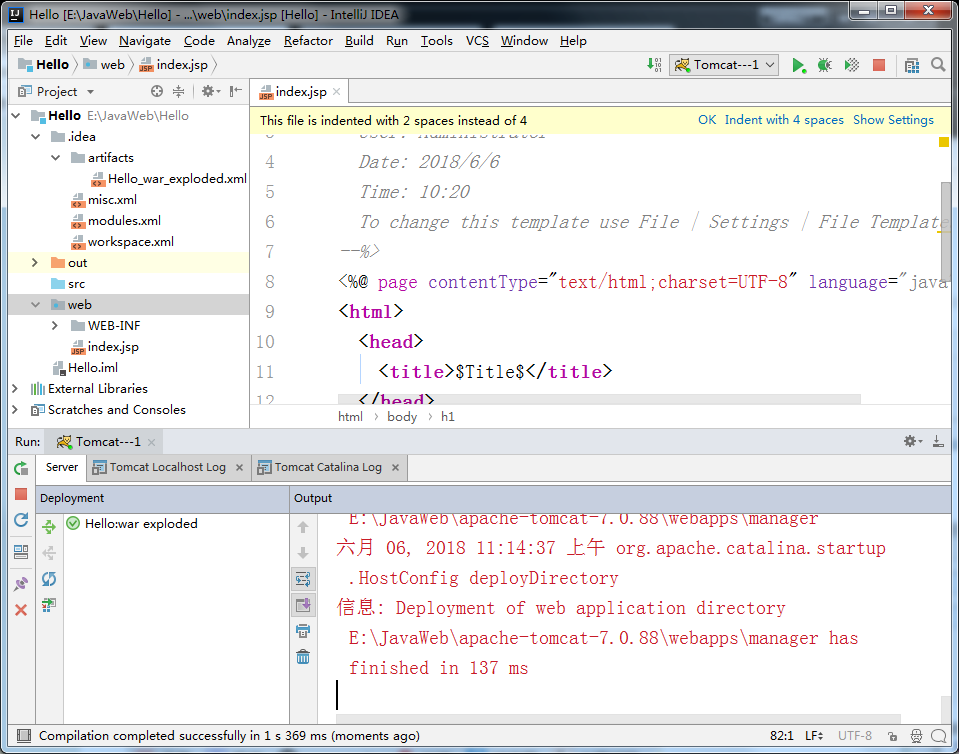
7、在浏览器中查看结果
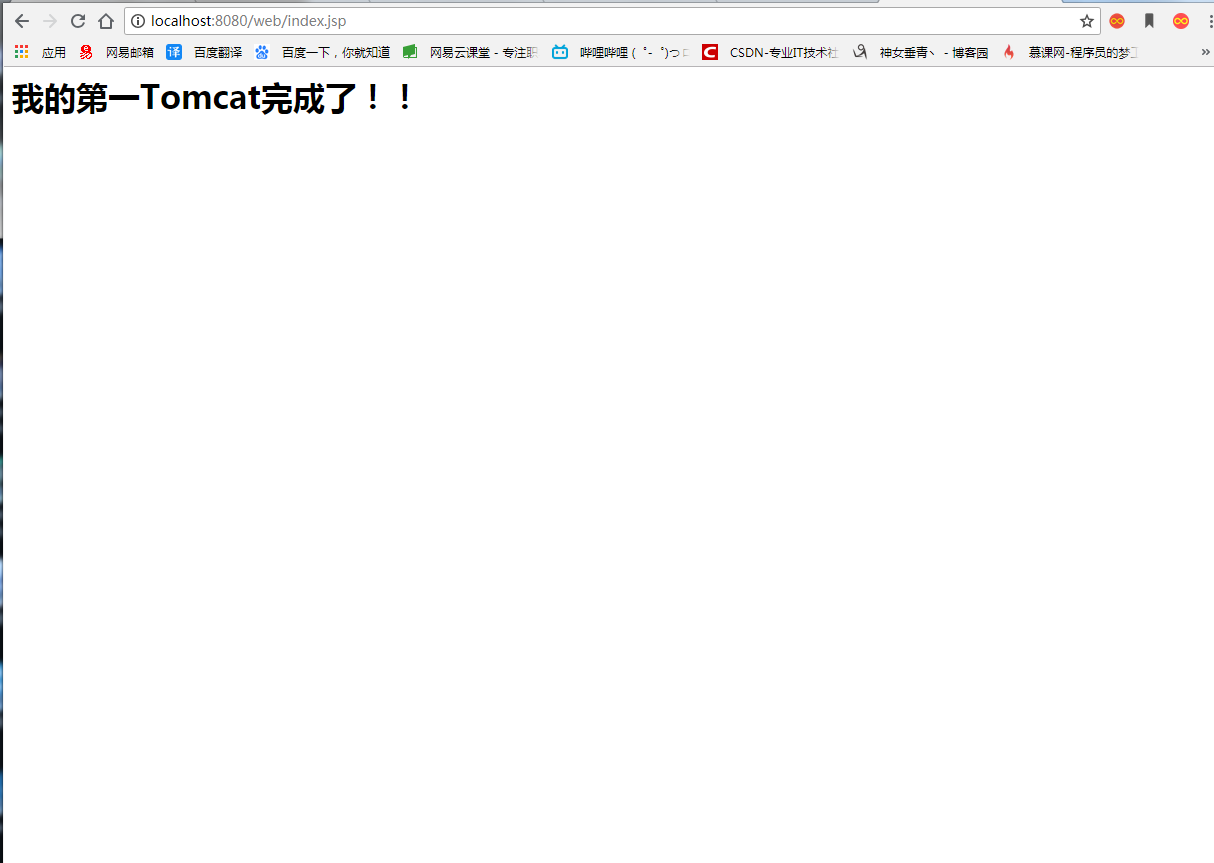

三、Servlet程序的部署
1、首先在src右击new --> package建一个javedemo包后建一个AServlet的Java类进行编译
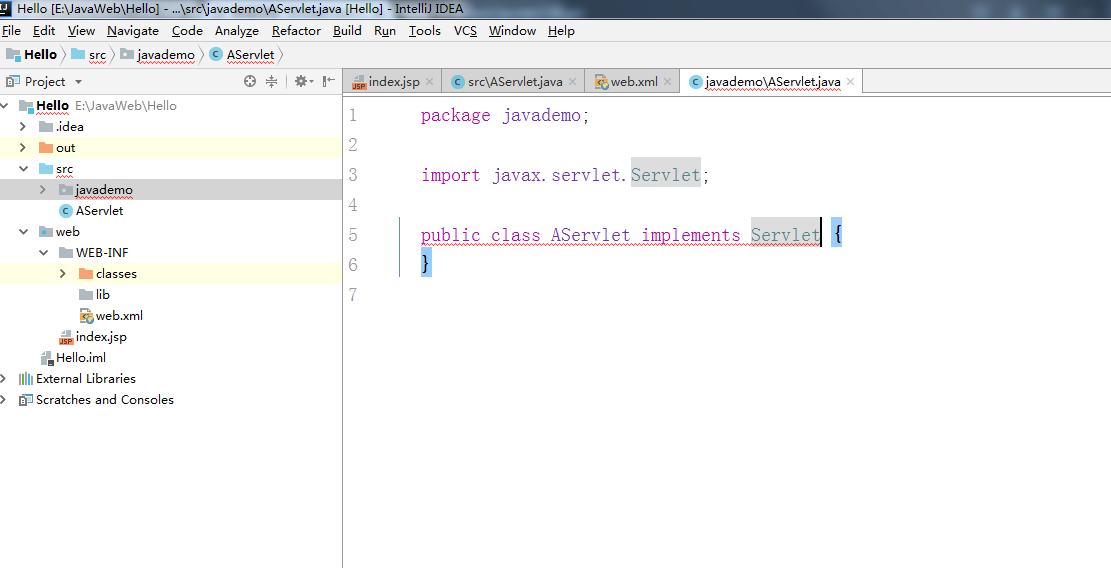
2、Alt+Enter就会出现提示然后点击Implement methods

3、点击OK会自动生成Servlet所需的五个方法
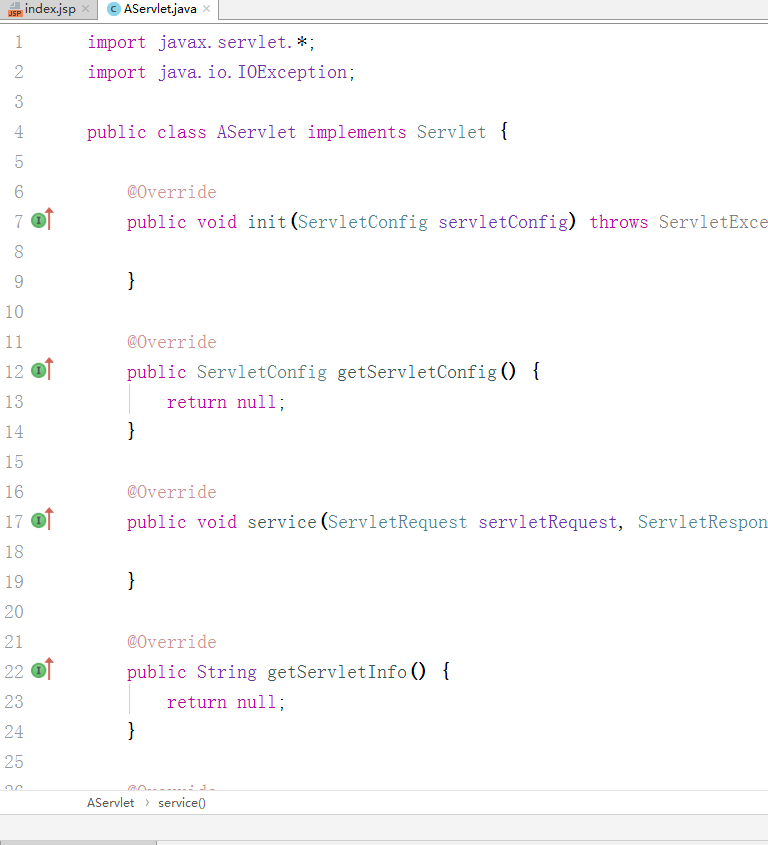
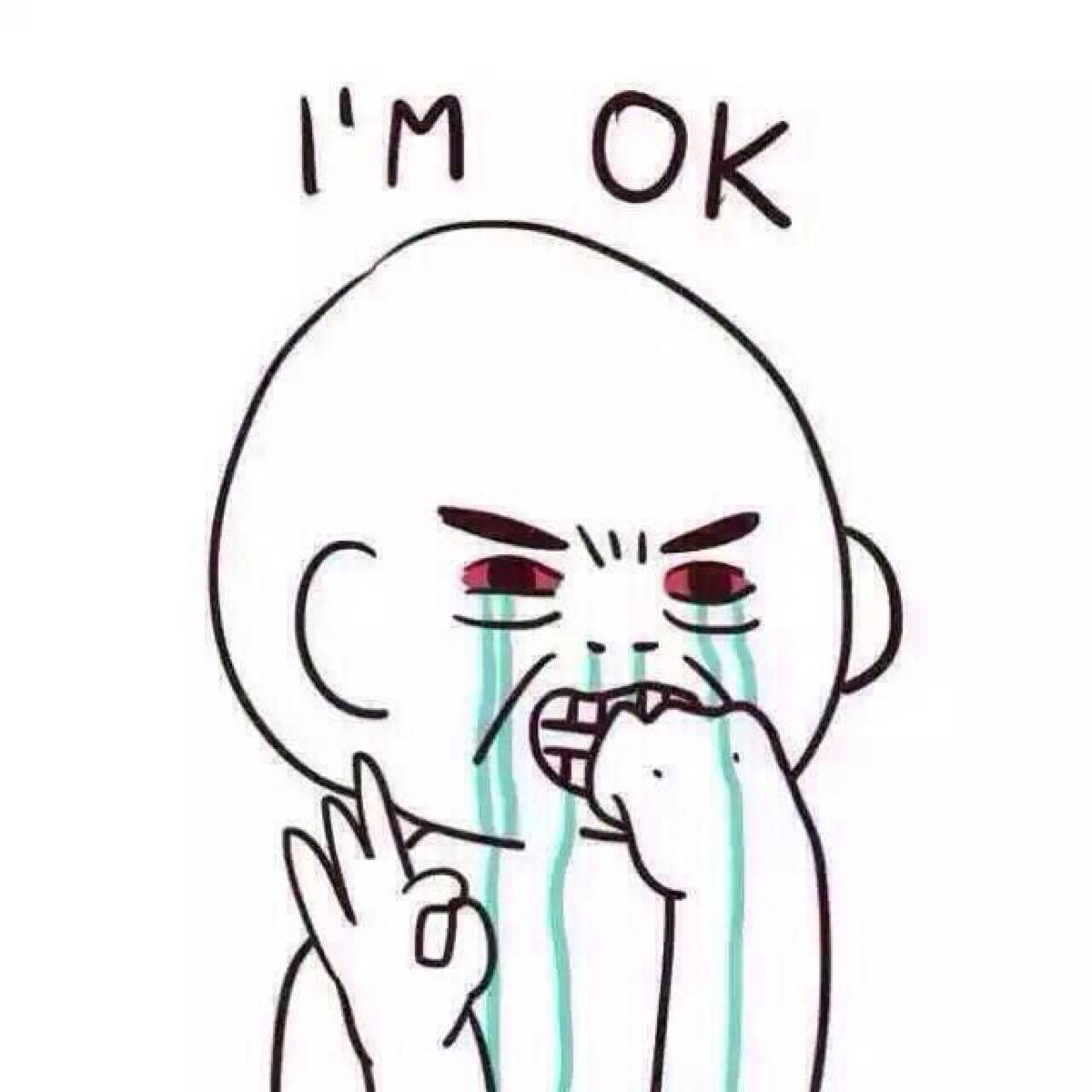
4、下一步打开WEB-INF中的web.xml进行编译
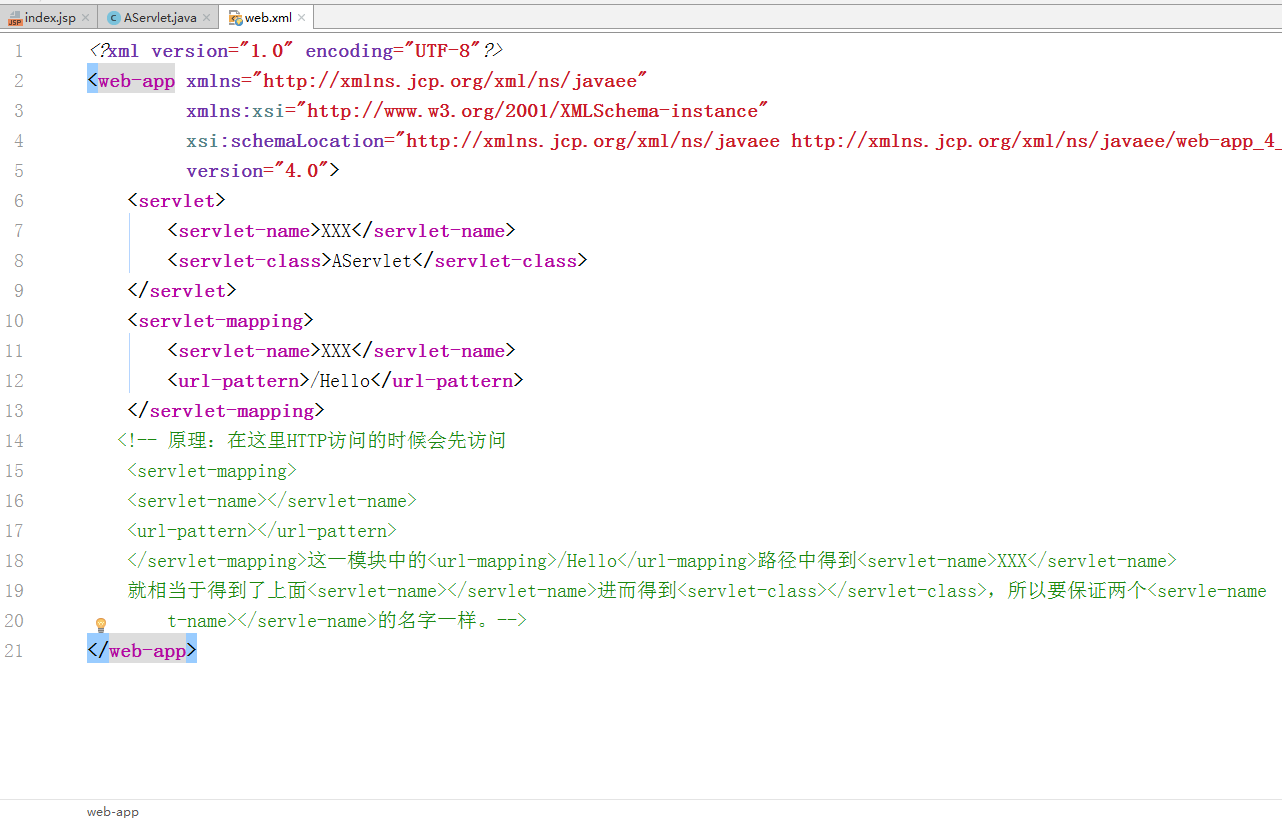
5、然后启动Tomcat在浏览器中查看
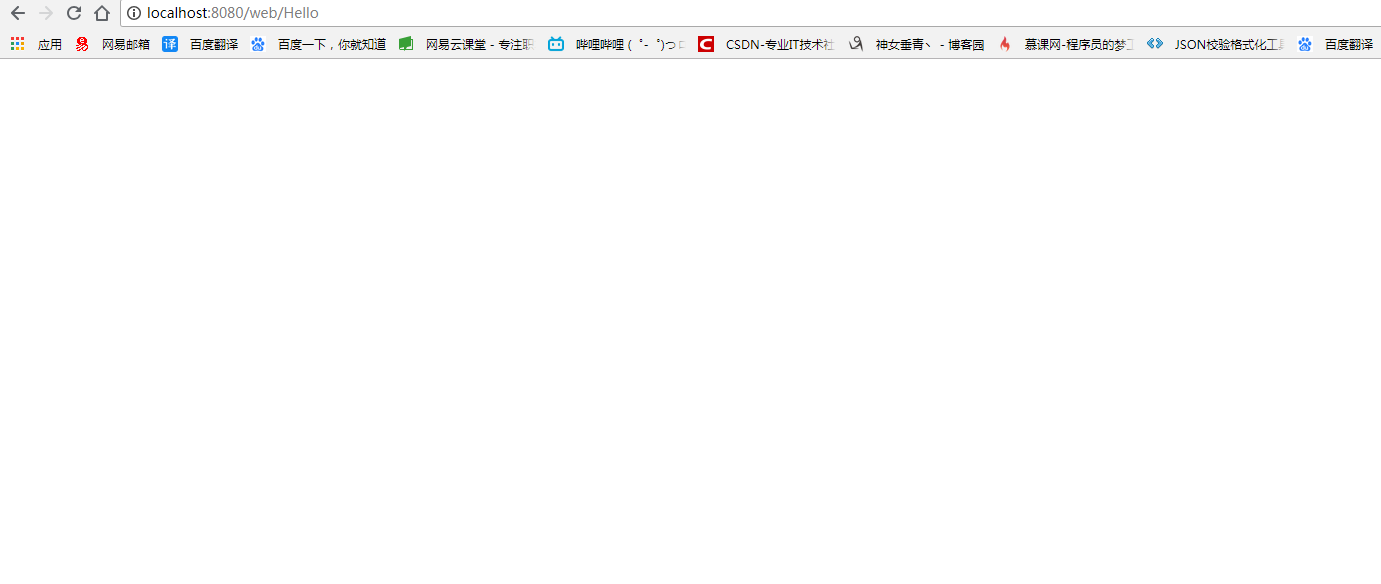
这样就完成啦!
(老表希望会帮到小伙伴,有错误也请及时指出,先谢过!)
